RecordCast İnceleme - Filigran Olmadan Ücretsiz Çevrimiçi Ekran Kaydedici
Yayınlanan: 2021-05-28İster eğitim programları oluşturmak, ticari iletişimi geliştirmek için sunum kaydetmek, video dersleri düzenlemek ve üretmek, YouTube ve diğerleri gibi platformlarda açıklamalar yapmak gibi profesyonel bir amaç için veya başka amaçlar için bir ekran kaydetmeniz gerekiyorsa, iyi bir ekrana ihtiyacınız var. kaydedici aracı . Bu RecordCast incelemesinde, ihtiyacınız olan aracın bu olup olmadığını öğreneceksiniz.
Çok güvenilir PearlMountain Technology şirketi RecordCast'i geliştirdi. Bu ücretsiz araç sürümüyle, uygulama gençler arasında, özellikle de oyunları ve çevrimiçi kursları kaydetmeyi seven insanlar arasında iyi tanındı.
Çevrimiçi ve ücretsiz video yapmak için en iyi kayıt uygulamalarından biridir. Doğuştan gelen bir video düzenleyiciye sahip makul bir ekran kaydedici arıyorsanız, isteğiniz RecordCast Ekran Kaydedici ile kapanır.
RecordCast İncelemesi – RecordCast Nedir?
RecordCast, ekran kaydedici ve internette ücretsiz bir video düzenleyici için bir araç ve programdır. Program, cihazınızın ekranında iş veya açıklamaları fotoğraflamanıza ve kaydetmenize olanak tanıyan kolay bir araç seti sağlar. Aynı anda kameranızla çekim yapmanızı sağlar.
Kaydedilen videoları siteden ayrılmadan değiştirmek için programı kullanabilirsiniz. Böylece başka yakalama ve düzenleme programlarına ihtiyacınız olmayacak. Tüm çalışmaları RecordCast web sitesinde kolayca yapabilirsiniz.
RecordCast'i Neden Kullanmalı?
RecordCast aracı tarafından sunulan sayısız özellik arasında en çok sevdiğim bazıları aşağıdadır:
- Mac veya Windows ne olursa olsun tüm cihazlarla uyumludur . Ek bir program veya uygulama veya eklenti indirmenize gerek yoktur.
- Bilgisayarınız için depolama alanından tasarruf sağlar. RecordCast'i indirmek için depolama alanına ihtiyacınız olmayacak.
- %100 ücretsizdir. Yüksek kaliteli kaydedilmiş videoyu filigran olmadan alabilirsiniz , hiçbir şey ödemenize gerek yoktur.
- RecordCast, kolay ve esnek kayıt işlevleri sunar . İhtiyacınıza göre tüm ekranın, uygulama pencerelerinin veya tarayıcı sekmesinin bir ekran görüntüsünü oluşturun. İsterseniz aynı anda ses de kaydedebilir.
- Yerleşik video düzenleyicide çekici başlıklar, alt yazılar, efektler ve daha fazlasını ekleyerek ekran kaydınızı güzelleştirebilmeniz için size yerleşik bir video düzenleyici sunar.
Hesap oluşturmak
İsterseniz kayıt olmadan bilgisayar ekranını kaydedebilirsiniz. Ancak kaydedilen video projelerini daha fazla düzenleme için kaydetmek için RecordCast altında bir hesap oluşturmanız gerekecektir. Videolarınızı 1080p'de MP4 olarak indirmek için bir hesaba ihtiyacınız var.
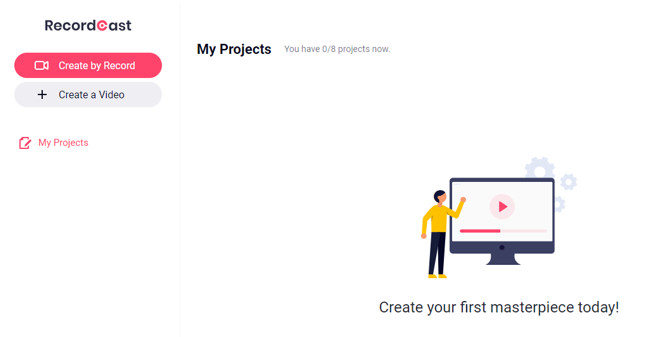
İşte kayıt adımları:
- RecordCast.com'da oturum açın.
- Ana sayfada bulunan “Üye Ol – Ücretsiz” butonuna tıklayın.
- Facebook veya Google hesap bilgilerinizi kullanarak veya e-posta ile kayıt olabilirsiniz. Şahsen, hesabı kaybetmek veya askıya almak sizin için sorun yaratacağından doğrudan Google üzerinden giriş yapmayı tercih ediyorum.
- E-postanızı girerek kayıt olabilirsiniz, e-postayı iki kez yazın, ardından hesabınız için bir şifre yazın. "Kaydol" u tıklayın.
- Kayıt olduğunuz bir e-posta mesajı alacaksınız. Aktivasyon bağlantısını tıklayın (genellikle farklı bir renk veya “buraya tıklayın” veya “buraya tıklayın” gibi altı çizili bir kelime veya doğrudan bir bağlantı olacaktır). Bu, e-postanın size ait olduğunu doğrulamak içindir.
- “Şimdi giriş yap”a veya web sitesi logosuna tıklayın.
- Artık RecordCoast'ta kendi hesabınız var.
- Parolanızı unuttuysanız, tek yapmanız gereken “Giriş” ve ardından “Şifremi Unuttum?” seçeneğine tıklamak. Hesabı oluşturduğunuz e-postayı girip göndereceksiniz. E-posta yoluyla bir mesaj alacaksınız. Açın ve "Şifremi sıfırla" yı tıklayın. İki kez yeni şifre girilecek bir sayfa göreceksiniz. Daha sonra, yeni e-posta ve şifreyi girmek için kayıt sayfasına yönlendirileceksiniz.
Video Kaydetme Adımları
Bu programla nasıl çalışılır ve baş edilir çok kolay ve basittir. Kayıt işlemini tamamladıktan veya web sitesine tekrar girdikten sonra “editör/projelerim/” düzenleme sayfasına yönlendirileceksiniz.
Yan menü, “Kayıt Yoluyla Oluştur” ve “Video Oluştur ” olmak üzere iki seçenek sunar . Başka bir "Projelerim" seçeneği var.
Kaydetmek için hızlı adımlar:
- Ekranınızı yakalamaya başlamak için ana sayfadaki Kaydı Başlat düğmesini tıklayın.
- (Ayarları düzenleyin) Ses cihazını seçin ve diğer kayıt seçeneklerini ayarlayın.
- (İndir ve Düzenle) Kaydı durdurun, ardından ekranınızı indirin veya düzenleyin.
Site sadece 8 proje üzerinde çalışmanıza izin veriyor, bu nedenle bir projeyi tamamladıktan sonra başka bir proje eklemek için onu silebilirsiniz.
“Hesabım” simgesi (resim) aracılığıyla profil değiştirilebilir. Adı değiştirebilir, özel resimleri yükleyebilir ve indirebilir, şifreyi değiştirebilir vb.

Adım 1. Ayarlar
İkinci seçenek olan “Video Oluştur” seçeneğine tıkladığınızda doğrudan video düzenleme sayfasına yönlendirileceksiniz. Burada kayıtla başlayabilirsiniz.
İlk seçeneğe, “Kayıtla Oluştur” seçeneğine tıkladığınızda, 3 seçenekli yeni bir sayfaya yönlendirileceksiniz:
- İlk seçenek: ekranı kaydedin ve kamerayı kullanın.
- İkinci seçenek: yalnızca ekran görüntüsü alma.
- Üçüncü seçenek: sadece kamerayı kullanarak fotoğraf çekmek.
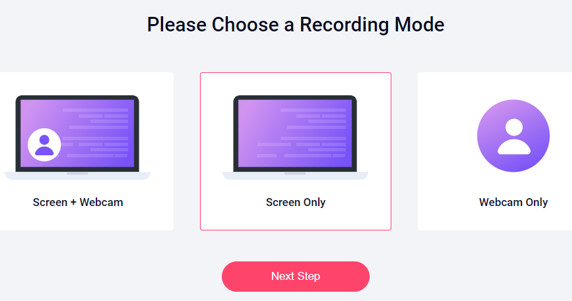
Kullanmak istediğiniz seçeneğe tıkladıktan sonra “Sonraki Adım”a tıklayın. Ardından, uygulamanın mikrofonu veya sistemi veya her ikisini birden kullanmasına veya hiçbirini ihtiyaç duyduğunuz şekilde kullanmasına izin vereceksiniz. Ardından “Kaydı Başlat” a tıklayacaksınız.
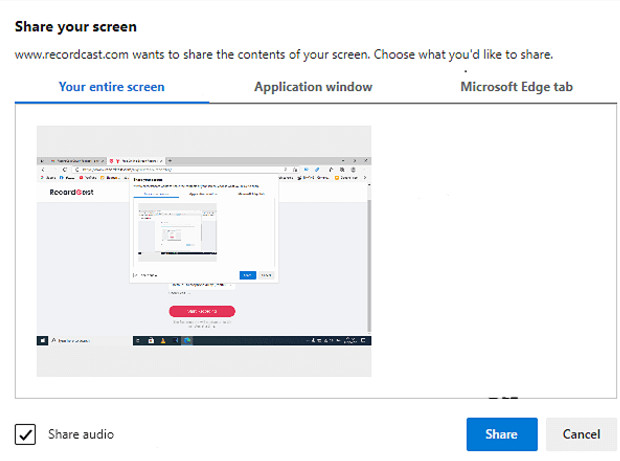
3 kayıt yolu vardır . İstediğiniz şekilde belirtebilirsiniz:
- Birincisi tam ekran çekim,
- İkincisi, belirli bir uygulama içindir (cihazınızdaki bir uygulama üzerinde nasıl çalışılacağını açıkladığınızı ve o uygulamadan başka bir şeyi görselleştirmek istemediğinizi varsayalım).
- Üçüncü yol, yalnızca tarayıcıda belirli bir sekmeyi filme almaktır.
Kayda başlamak için Paylaş'a tıklayın.
Adım 2. Kayıt
Kayıt yaparken ekranda kontrol çubuğunu göreceksiniz. “Gizle” seçeneğine tıklayarak gizleyebilirsiniz. Üzerine tıkladıktan sonra, şeridin tarayıcınızda yeni bir sekmede görüneceğini göreceksiniz.
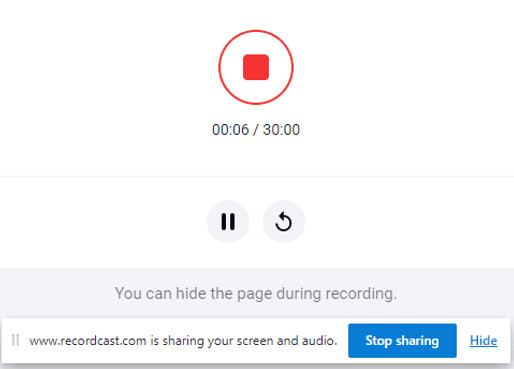
Maksimum kayıt süresi 30 dakikadır. Çekiminiz bittiğinde, gizlediğiniz kasetten Kaydı Bitir'e tıklayabilirsiniz.
Adım 3. Kaydı Düzenle
Çekimi tamamladıktan sonra size iki yeni seçenek sunulacak: videonuzu indirme seçeneği (başka bir programdan düzenlemek isterseniz). Ve aynı web sitesindeki video düzenleme arayüzüne indirme ve gönderme seçeneği. Sonra özgürce düzenleyebilirsiniz.
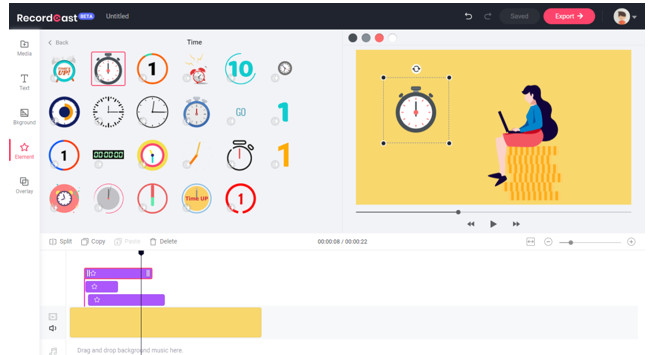
Videonun yönetimi ve düzenlenmesi ile ilgili olarak, sol sütun, video klipleri düzenlemek için bir araç çubuğudur. Tüm fonksiyonlar burada bulunabilir.
Resimler, videolar, müzikler, metinler, arka planlar , öğeler, bindirmeler vb. ekleyebilirsiniz. Bunların tümü istendiğinde ayarlanabilir. Sadece değiştirmek istediğiniz seçeneğe tıklayın ve onu düzenleyebilirsiniz.
Metin renklerini, boyutunu, yazı tipini, hizalamayı ve daha fazlasını değiştirirsiniz. Tabii ki, videodaki resmi de değiştirebilir ve istediğiniz zaman elementlere outro veya intro efektleri uygulayabilirsiniz.
Adım 4. İndir
Videoyu bilgisayarınıza veya dizüstü bilgisayarınıza indirmek için ve değişikliklerinizi tamamladıktan sonra, “Dışa Aktar” a tıklayın, video için bir ad girin, kaliteyi seçin ve ardından devam edin.
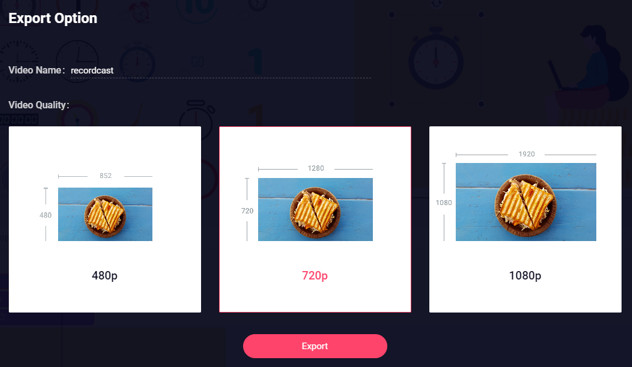
Küçük 480p, Orta 720p ve 1080p HD arasından seçim yapabileceğiniz 3 video çözünürlüğü vardır. Videoyu filigran olmadan ücretsiz olarak dışa aktarmak için herhangi bir çözünürlük seçebilirsiniz.
Ekran Kayıt Seçenekleri
RecordCast, ekran kaydı için çeşitli seçenekler sunar :
- Ekran kaydı sadece kendinizi göstermeden bilgisayar ekranında bir açıklama sunmak istiyorsanız.
- Sadece kameranın önünde konuşmak ve kendinizin fotoğrafını çekmek istiyorsanız cihazınızın kamerasını kullanarak sahneyi çekin.
- Ekran kaydı ve kamera fotoğrafçılığı bir arada.
Yukarıdaki ayarlardan birini seçtikten sonra , başka bir seçenekle ilgileneceksiniz:
- Tam ekran çekim ve burada yaptığınız her şey bilgisayar ekranında filme alınacak.
- Bir uygulama penceresi yani sadece belirli bir uygulama veya program üzerinde anlatacaklarınızı kayıt edeceksiniz.
- Tarayıcı sekmesi, tarayıcınızın seçmiş olduğunuz sekmesinde yalnızca yaptığınızı fotoğraflayacağınız anlamına gelir.
RecordCast İnceleme Sonuç
Ekranınızdaki egzersiz ve aktivitelerin her birini yakalamayı seviyor musunuz? Tek ihtiyacınız olan sağlam bir ekran kaydedici . Ekran kaydediciler son zamanlarda değiştiğinden, çeşitli vurgulara sahip bir ton çevrimiçi ekran kaydedici keşfedebilirsiniz. Ekran kayıt ihtiyaçlarınızı karşılamak için çevrimiçi olarak erişilebilen farklı ekran kayıt cihazları vardır.
RecordCast bunlardan sadece biri. Tamamen ücretsiz olan ancak rahatsız edici kısıtlamaları olmayan çevrimiçi bir ekran kaydedicidir. Kullanımı basit ve tamamen çevrimiçi programlama. Video değiştirmeyi basitleştiren ve sorunsuz bir şekilde doğal bir video düzenleyiciye eşlik ettiği için bir ekran kaydedicinin ötesindedir.
Bu çevrimiçi ekran kaydediciye, Google Chrome, Mozilla Firefox, Mozilla Firefox, Edge, Apple's Safari vb. gibi yaygın olarak kullanılan birçok tarayıcıdan erişilebilir.
RecordCast'e alternatif seçenekler ve daha fazla seçeneğe sahip araçlar olarak veya FlexClip veya Movavi'yi kullanmanızı tavsiye ederim. İyi bir resim düzenleme aracına ihtiyacınız varsa, Canva incelemesini ve PicMonkey incelemesini kontrol etmenizi öneririm.
| YAZAR BİYOSU: Lisarma, tasarım teknolojisi ve tasarım uygulamaları konusunda uzmanlaşmış serbest çalışan bir blog yazarıdır. Herkesin bir profesyonel gibi tasarımcı olmasına yardım etmeye hevesli. Bir teknoloji bağımlısı olmasının yanı sıra, Lisarma video çekmeyi ve fotoğraf çekmeyi de seviyor. |
